 26. aprillil toimus õpetajate robootika töötuba, kus õpetajad said tuttavaks haridusroboti Ozobot Bit võimalustega. Tegemist on pisikese robotiga, mida on hea kasutada klassis õpilaste laudadel. Lisaks saab seda robotit kasutada ka nutiseadmetega.
26. aprillil toimus õpetajate robootika töötuba, kus õpetajad said tuttavaks haridusroboti Ozobot Bit võimalustega. Tegemist on pisikese robotiga, mida on hea kasutada klassis õpilaste laudadel. Lisaks saab seda robotit kasutada ka nutiseadmetega.
Siin on lühike kokkuvõte kõige olulisematest asjadest, mida võiks teada Ozobot robotite hooldamisest ja kasutamisest.
Kui Ozobot vilgub punaselt, tuleb akut laadida. Laadimine toimub järgmiselt:
– ühenda USB kaabel arvutiga ja kaabli väiksem ots Ozobotiga.
– kui robot hakkab roheliselt vilkuma, on ta peaaegu laetud.
– kui roheline tuli jääb põlema, on aku laetud.
Rattaid saab puhastada liigutades robotit valgel paberil edasi-tagasi
Kalibreerimine
Iga kord enne kasutamist tuleb Ozobot kalibreerida. Kui kasutatakse radasid paberil, toimub kalibreerimine paberil, enne ekraanil kasutamist tuleb Ozobot ekraanil kalibreerida.
Paberil kalibreerimine toimub mustal ringil (ringi võib markeriga ise teha).
a. Hoia Power nuppu mõned sekundid all, kuni süttib valge valgus
b. Aseta robot kalibreerimise ringile
c. Kui süttib roheline valgus, on robot kalibreeritud (punase valguse korral alusta kalibreerimist uuesti)
Ekraanil kalibreerimine toimub valgel ringil (või ekraani valgel alal).
a. Hoia Power nuppu mõned sekundid all, kuni süttib valge valgus
b. Aseta robot kalibreerimise ringile
c. Kui süttib roheline valgus, on robot kalibreeritud (punase valguse korral alusta kalibreerimist uuesti)
Ozobot liigub mööda 6mm laiust joont, seepärast peab joonistatud joone laius olema ühtlane ja sobiva laiusega. Joone võib
a. ise joonistada või
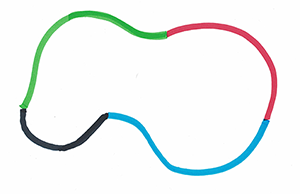
b. kasutada prinditud radasid

c. kasutada tahvelarvutit.
Tasuta äppe Ozobot ja OzoGroove saab kasutada erinevatel platvormidel, need leiab
– Google Play Store for Android
– iTunes App Store for iPads
Sellel robotil on all rattad ja värve näeb ta värvisensorite abil.
Ozobot näeb nelja värvi: sinine, punane, roheline ja must. Radade joonistamiseks või radadele koodide lisamiseks kasutame markereid.
Ozobot võib liikuda mööda värvilisi jooni.
Ozobotile saab anda käsklusi värvikoodidega. Värvikoodid joonistatakse või kleebitakse musta joone vahele.
Värvikoodide ülevaate leiab veebiaadressilt http://files.ozobot.com/stem-education/ozobot-ozocodes-reference.pdf
Esimeseks katsetamiseks võiks kasutada järgmisi koode:
Sinine – must – sinine
Punane – must – punane
Sinine – roheline – sinine
Sinine – punane – sinine

NB! Valmis ingliskeelseid tunnikavasid koos prinditavate töölehtedega leiab aadressilt http://portal.ozobot.com/lessons
NB! Tegevusi saab programmeerida veebipõhises keskkonnas OzoBlockly Programmeerimiseks ava http://ozoblockly.com/
- Lohista käsklused tööalale õigesse järjekorda – loo oma programm
- Kalibreeri robot ekraanil selleks ettenähtud valgel alal
- Lae programm selleks ettenähtud valgel alal robotisse (lülita robot sisse ja vajuta ekraanil nuppu Load)
- Käivita programm roboti Power nupu topeltklõpsuga
Veel kasulikke linke:
http://www.progetiiger.ee/tool/29/ozobot
http://ozobot.com
http://jarvamaarobootika.weebly.com/ozobot.html
https://www.youtube.com/watch?v=Aw_qJp6jm8I
Meisterdamise näiteid:
https://www.youtube.com/watch?v=KX1wuSiwViA
